Slik blokkerer du tweets over 140 tegn (hvis du virkelig må)

Etter over ti år med sterkt begrensende brukere til 140 tegn i hver melding, svingte Twitter bare bryteren og aktiverte 280 tegn i mest støttede språk. Og ikke alle er glade.
De fleste brukere synes i det minste motvillig å godta den nye dynamikken, men hvis du bare ikke kan stå alle disse Double Stuff-tweets av en eller annen grunn, så skjuler du dem i nettleseren din.
På Twitter-siden
Det er allerede flere Chrome-utvidelser som enten helt vil gjemme 141 + tegn tweets, eller bare kutte dem ned til den opprinnelige grensen. Den beste jeg har funnet heter bare 140 tegn. Når det er installert og aktivert, kutter det bare noen tweet på Twitter hjemmeside eller innebygde tweets som går til mer enn 140 tegn. Som dette:
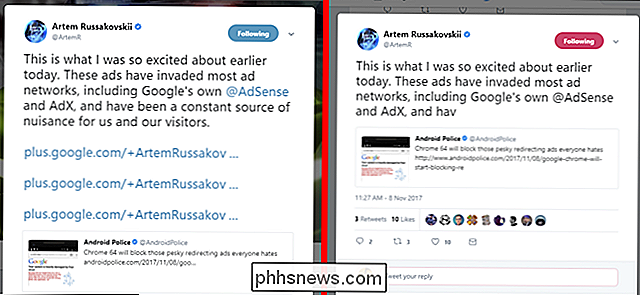
Venstre: En standard ekstra lang tweet. Høyre: samme tweet avkortet med bare 140 tegn.
Hvis du vil ha noe litt mer fleksibelt, vil Block280 kollapse 141 + tegn tweets, som viser deg den opprinnelige plakaten og alle i meldingskjeden. Det er bedre for noen som ønsker å helt ignorere alle lange tweets, men det ble gjort et par måneder før hele bryteren, og det har noen problemer. Nærmere bestemt vil det blokkere enhver melding med en kjede eller vedlegg som går utover den opprinnelige 140 tegngrensen, inkludert innebygde koblinger og bilder. Det er flott hvis du vil begrense fôringen til bare korte tekstmeldinger, men begrenset ellers.
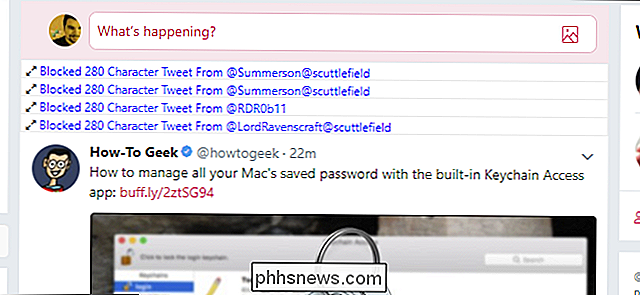
På tidspunktet for skrivingen klipper Tweets Truncator Twitter-meldinger for Firefox-brukere, men det ser ikke ut til å være et alternativ til Opera. Det kan endres ganske raskt som Twitter-brukere blir lei av Double Stuff-livet.
Merk at alle disse utvidelsene krever tillatelse til å se alt du ser på Twitter.com, men vi ser godt ut som de er ganske lyse tillatelser. Vi er komfortable anbefaler dem.
På TweetDeck
Hvis du foretrekker TweetDeck for tweetavlesningen, har du utvidet OpenDate-tredjepartsutvidelsen Better TweetDeck. Den er tilgjengelig for Chrome, Firefox og Opera.
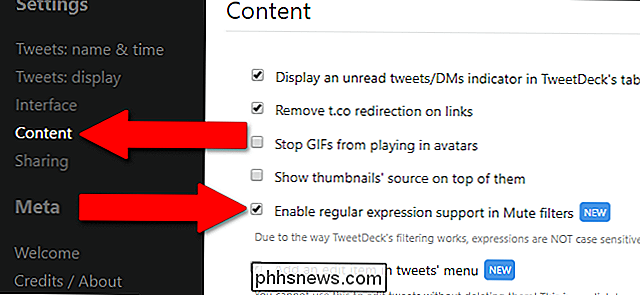
Last ned og installer det, gå til siden for utvidelsesinnstillinger og klikk på "Innhold." Klikk avkrysningsboksen ved siden av innstillingen merket "Aktiver vanlig uttrykksstøtte i Mute-filtre." Klikk på "Lagre" øverst på siden.
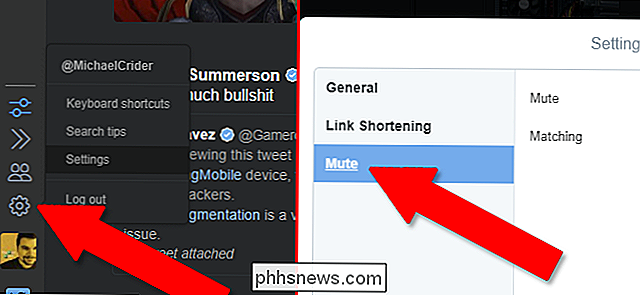
Gå nå til TweetDeck i en ny kategori. Klikk på ikonet for innstillinger i nederste venstre hjørne, og klikk deretter på "Mute."
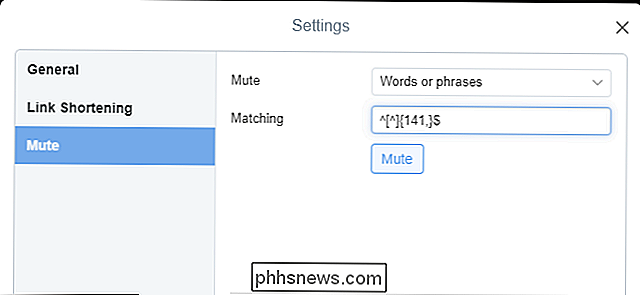
Legg til denne teksten: ^ [^] {141, $ $ under "Matching" Mute. "
Nå vil hver tweet over 140 tegn forsvinne fra alle dine TweetDeck-kolonner. Ryddig, va? Mute-funksjonen vil vises på alle Twitter-produktene, men det vil bare påvirke TweetDeck i nettlesere med Better TweetDeck-utvidelsen installert og vanlig uttrykksstøtte aktivert. For å reversere denne endringen, slett du bare slettfilteret.
På mobil
På tidspunktet for denne skrivingen kan du ikke blokkere eller avkorte lengre tweets på Android- eller iOS-apper. Hold øye med de mer aktive mobilutviklerne, men det er sannsynlig at en slik funksjon er på oppgavelistene sine.

Slik fungerer Internett for øyeblikket Under nettneutralitet er internettleverandører ikke tillatt å gi fortrinnsbehandling til bestemte typer data. Enten du har tilgang til How-To Geek, Google eller et lite nettsted som kjører på delt hosting, behandler Internett-leverandøren disse forbindelsene likt, og sender data til deg med samme hastighet.

Slik tømmer du Mac-en og installerer MacOS på nytt fra nytt>
Er det på tide å selge eller gi bort din gamle Mac? Eller vil du bare ha en ny start på å rydde opp maskinen din? Slik sletter du alle filene dine sikkert, og installerer du en ny versjon av MacOS. Hvis du selger eller gir bort datamaskinen, er dette den eneste måten å sikre at den som ender opp med Mac, ikke har tilgang til til filene dine, og trenger ikke å håndtere eventuelle modifikasjoner du har gjort til macOS gjennom årene.



